Jeśli chcesz uporządkować alfabetycznie w programie Excel, niezależnie od tego, czy chcesz posortować kolumnę, czy wiersz, proces jest zwykle prosty. Jednak w przypadku alfabetu wielu wierszy lub kolumn lub postępowania z literami i cyframi proces ten może wymagać kilku dodatkowych kroków.
W tym artykule dowiesz się wszystkiego, co musisz wiedzieć o tym, jak alfabetycznie dane w arkuszu kalkulacyjnym Excel.
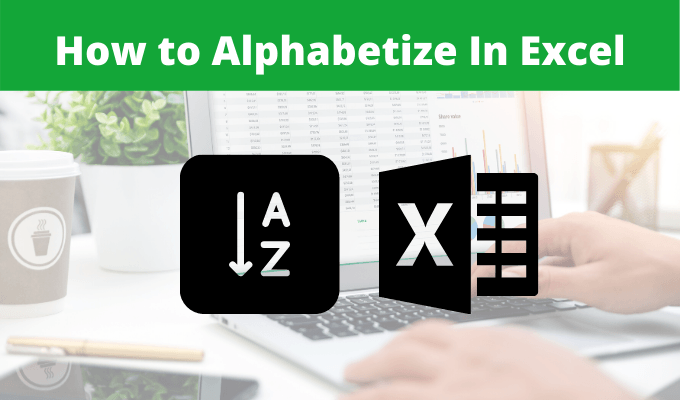
Alfabetycznie w programie Excel z sortowaniem
Metoda zastosowana do alfabetu w programie Excel zależy od liczby kolumn lub wierszy zawierających dane, które chcesz uporządkować.
Alfabetyczne sortowanie pojedynczej kolumny danych jest najłatwiejsze. Jeśli masz wiele kolumn i chcesz się upewnić, że wszystkie dane są zgodne z kolumną alfabetyczną, musisz wykonać kilka dodatkowych kroków.
Na koniec należy wziąć pod uwagę specjalne okoliczności, jeśli chcesz sortować wiele kolumn i czy dane mają wiersz nagłówka, czy nie.
Ogólne
Najprostszą metodą alfabetyczną w programie Excel jest posiadanie jednej kolumny danych. Na przykład, jeśli masz kolumnę z listą nazw.
In_content_1 all: [300x250] / dfp: [640x360]->1. Wybierz kolumnę danych.

2. Wybierz menu Strona głównai wybierz menu Sortuj i filtrujw grupie Edycja na wstążce.
3. Wybierz Sortuj od A do Zlub Sortuj od Z do Aw zależności od tego, jak chcesz uporządkować dane.

Teraz, gdy spojrzysz wstecz na podświetloną kolumnę, zobaczysz, że dane zostały posortowane alfabetycznie za pomocą wybranej metody.

Co jeśli twoje dane mają liczby? Załóżmy na przykład, że masz drugą kolumnę z wiekiem każdej osoby.
Chcesz posortować tę kolumnę, więc postępuj zgodnie z tą samą procedurą jak powyżej i wybierz kolumnę danych.

Tym razem po wybraniu opcji Sortuj i filtruj na wstążce zobaczysz, że zmieniły się opcje sortowania.

Te opcje posortują liczby od najmniejszej do największej lub odwrotnie.
Sortowanie wielu kolumn
Istnieje jeden problem z sortowaniem kolumn indywidualnie w tabeli który zawiera wiele kolumn danych.
Jeśli wybierzesz tylko jedną kolumnę i posortujesz ją, pozostałe kolumny pozostaną na swoim miejscu. Oznacza to, że Twój arkusz kalkulacyjny zostałby pomieszany, a dane przestałyby mieć sens. Odpowiedzią na to jest posortowanie wszystkich kolumn jednocześnie.
Zróbmy to jeszcze raz z arkuszem kalkulacyjnym z przykładowym nazwiskiem i wiekiem.
1. Tym razem zamiast wybierać jedną kolumnę, wybierz całą tabelę.

2. W menu Strona głównawybierz Sortuj i filtruji tak jak poprzednio, wybierz preferencje sortowania.

Teraz będziesz zobacz, że nie tylko nazwy zostały posortowane alfabetycznie w arkuszu kalkulacyjnym Excel, ale także powiązane wieku z drugiej kolumny. Te epoki zachowały prawidłową nazwę.

Działa to nie tylko z dwoma kolumnami arkusza kalkulacyjnego w programie Excel, ale działa niezależnie od tego, jak duży jest arkusz kalkulacyjny, pod warunkiem, że wybierzesz wszystkie dane w arkuszu przed sortowaniem.
Jeśli chcesz, możesz także posortuj wiele kolumn w jedną, a następnie posortować tę pojedynczą kolumnę.
Sortowanie niestandardowe
Inną opcją w menu rozwijanym Sortuj i Filtruj jest Sortowanie niestandardowe.
Aby zobaczyć, jak to działa, weźmy na przykład znacznie większy arkusz kalkulacyjny. Arkusz kalkulacyjny w tym przykładzie jest listą wyników SAT dla szkół średnich w stanie Nowy Jork.


2. Zobaczysz nowe wyskakujące okienko, w którym możesz wybrać sposób sortowania poszczególnych kolumn. Wybierz kolumnę, według której chcesz sortować, wybierz sposób sortowania, a następnie wybierz sposób sortowania (od A do Z, od Z do A lub niestandardowy).

Zauważysz, że istnieje kilka interesujących opcji Sortuj według. Są to:
Spowoduje to posortowanie całej tabeli danych według pierwszej wybranej kolumny. Ale możesz także wykonać sortowanie wtórne (po posortowaniu pierwszej wybranej kolumny).
Po prostu wybierz Dodaj poziom. Z nowych pól, które się pojawią, wybierz kolejno menu rozwijane Kolumna, Sortuj i Zamawiaj.

Wybierz OK, a zobaczysz, że cała tabela jest teraz posortowane według wielu kolumn.

Najpierw posortuje się według wybranej początkowej kolumny, następnie drugiej, trzeciej itd.
Uwaga: Być może zauważyłeś, że opcje sortowania kolumn w menu rozwijanym zawierały raczej nazwy nagłówków niż litery. Wynika to z faktu, że pole wyboru obok Moje dane ma nagłówkiw oknie sortowania jest zaznaczone. Jeśli arkusz kalkulacyjny ma nagłówki, zaznacz to.
Alfabetycznie w programie Excel z filtrem
Podczas korzystania z menu Sortuj i Filtruj w menu głównym możesz zauważyć, że istnieje również opcja Filtr.
Jeśli wybierzesz tę opcję, zauważysz strzałki rozwijane u góry każdej kolumny. Po wybraniu jednej ze strzałek u góry którejkolwiek z tych kolumn zobaczysz długą listę opcji.

Oto jak działa każda z tych opcji:
Inne opcje filtrowania u dołu nie pomogą alfabetycznie w programie Excel, ale istnieje wiele opcji filtrowania danych, na których Ci nie zależy. Gdy wybierzesz Filtry tekstowe, możesz wyświetlić tylko dane w arkuszu, które:
Jak widać, istnieje wiele sposobów alfabetycznych (lub numery zamówień) w programie Excel. Wybrana opcja naprawdę zależy od tego, ile danych chcesz posortować, od wielkości tabeli, którą chcesz posortować, oraz od tego, czy chcesz sortować według tylko jednej kolumny lub wiersza, czy wielu.
Dowiedz się Dowiedz się więcej o różnych porady i wskazówki dotyczące programu Excel i udostępnij wszelkie inne znane Ci techniki sortowania wierszy i kolumn w programie Excel.